Indice
In questa guida spieghiamo come si scrivono le potenze sulla tastiera di un Pc.
Hai appena ricevuto un’assegnazione e devi scrivere alcune cifre elevate a potenza sul tuo documento o su una presentazione? Se non sai come fare, sei il benvenuto! In questa guida ti spiegheremo passo passo come si scrivono le potenze sulla tastiera del PC, cercando di aiutarti a capire quale, tra le varie possibilità disponibili, sia quella più pratica per te.
Sì, perché ad oggi esistono moltissimi modi diversi per scrivere le potenze con la tastiera, validi per PC ma anche per tablet o smartphone. Naturalmente, quello che dovrai avere a tua disposizione è un editor di testo che ti permetta di digitare numeri e simboli al suo interno, oltre che naturalmente una tastiera funzionante.
Capire come si scrivono le potenze sulla tastiera del PC infatti è una competenza essenziale per poter risultare sufficientemente preparati a svolgere diversi lavori, che possono andare dalla semplice redazione di report sino al calcolo matematico vero e proprio.
Se sei stanco di rimanere indietro nei lavori e non ne puoi più di fare noiosi copia e incolla ogni volta che devi scrivere una potenza, ti consigliamo vivamente di prendere visione dei nostri consigli: al termine della lettura, potrai scrivere potenze in totale autonomia, risparmiando tempo e fatica che potrai destinare ad attività sicuramente più divertenti.
Elevare a potenza su PC Windows
Il primo grande approfondimento su come si scrivano le potenze sulla tastiera è quello riguardante i computer che hanno installato al loro interno una delle versioni del sistema operativo Windows.
Tutte queste macchine infatti sono accomunate proprio dal sistema operativo, che le rende nonostante una differenza hardware tutte uguali dal punto di vista software. Prima di procedere con la spiegazione quindi, ti consigliamo di controllare se il tuo PC abbia effettivamente installato Windows. Se ciò è confermato, allora puoi provare ad utilizzare uno dei metodi seguenti
Potenza con accento circonflesso
Apri l’editor di testo di tuo interesse, come per esempio il blocco note. Dopo aver digitato per prima la base della potenza, inserisci il simbolo “^” anche noto come accento circonflesso. Trovi questo simbolo nel tasto “ì” che affianca il tasto “backspace”, posizionato sopra al tasto “invio”. Per creare l’accento circonflesso, dovrai tenere premuto “Shift” e poi “ì”.
Dopo aver digitato la base, per esempio il numero 3, e l’accento circonflesso otterrai il seguente testo: 3^. Arrivato a questo punto, non ti resta che scrivere subito dopo anche l’esponente della potenza. Se per esempio la potenza che devi scrivere è “tre alla quarta”, otterrai perciò: 3^4.
Premendo la barra spaziatrice, ti ritroverai automaticamente ad aver scritto la potenza vera e propria, quella che vede una base ed il suo apice, ovvero 34.
Potenza con codici ASCII
Dopo aver visto questa procedura, i nostalgici del vecchio Windows si staranno chiedendo se sia possibile elevare a potenza ricorrendo ai codici ASCII.
Questo sistema di codifica dei caratteri è proprio di tale sistema operativo, e si basa sull’utilizzo del tastierino numerico presente a lato delle tastiere standard. Tutte le tastiere che ne sono sprovviste quindi, non potranno dare origine a simboli derivanti da codici ASCII.
Per chi invece è rimasto fedele alla vecchia bachelite, allora scrivere le potenze tramite asci risulterà piuttosto divertente. In realtà, tramite questo sistema è possibile originare solamente la potenza alla seconda o alla terza, mentre per le potenze con esponenti maggiori bisognerà per forza ricorrere a metodi alternativi e meno datati.
Ma vediamo subito le sequenze di numeri che servono per elevare al quadrato o alla terza tramite tastierino numerico: nel primo caso, per arrivare ad elevare al quadrato, dovrai infatti tenere premuto il tasto “Alt” e farlo seguire dalla sequenza numerica “0178”, tutta di seguito senza simboli e senza interruzioni, ottenendo come risultato, per esempio 42
Per elevare una qualsiasi base al cubo invece, ti basterà adottare la medesima procedura, digitando prima “Alt” e poi “0179”. Ricorda che tutti questi numeri andranno digitati sul tastierino numerico.
Elevare a potenza con mappa caratteri
Un’ulteriore modalità piuttosto utile per inserire nei tuoi testi qualunque simbolo o carattere ti venga in mente, compresi gli apici delle potenze, consiste nell’aprire sulla schermata principale del PC la cosiddetta “Mappa dei caratteri”, uno strumento di lettura e scrittura presente all’interno delle applicazioni di qualunque PC Windows.
Utilizzandola, potrai quindi scegliere se copiare i caratteri relativi agli apici delle potenze o se, piuttosto, copiare l’accento circonflesso. Una volta selezionato il simbolo di tuo interesse, potrai selezionarlo e copiarlo. Per incollarlo, potrai decidere se utilizzare il comando “Ctrl+V” oppure la sequenza di comandi premendo il tasto destro del mouse.
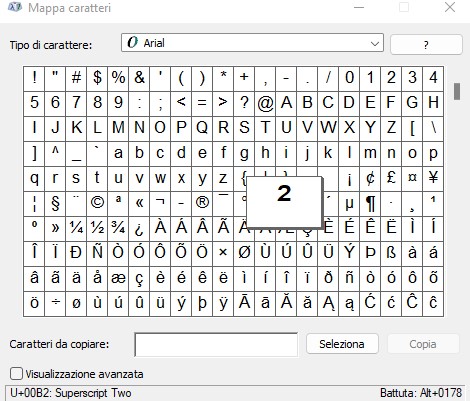
Come scrivere le potenze su Mac
Se utilizzi un Mac, le procedure per scrivere le potenze sono piuttosto similari. Al pari di Windows infatti, anche questo secondo sistema operativo ti consente di accedere sia alla mappa caratteri, definita in questo caso “Visore caratteri” e consultabile utilizzando la shortcut “ctrl+cmd+barra spaziatrice”.
Quando il pannello corrispettivo si apre, vedrai di fronte a te tutti i principali simboli e caratteri speciali, tra i quali figurano all’interno della sezione “Simboli matematici” sia tutti i numeri in apice da 0 a 9, sia l’accento circonflesso. Seleziona quelli che reputi più comodi e infine copia e incolla i numeri così composti.
Se questo metodo ti appare un po’ troppo macchinoso però, non preoccuparti: anche su macOs potrai digitare le tue potenze direttamente dalla tastiera, esattamente come quanto avvenuto con Windows.
Scrivere le potenze su Word e altri programmi di videoscrittura
Infine, prima di salutarti abbiamo pensato di ricordare brevemente la procedura che permette di elevare i numeri a potenza su tutti i principali editor di videoscrittura, come per esempio Microsoft Word o LibreOffice. In entrambi questi software infatti, è presente nella barra degli strumenti posizionata al di sopra del foglio un particolare simbolo dedicato alle potenze.
Nelle versioni più recenti di Word, potrai trovare gli apici all’interno della sezione “carattere” presente nella scheda “Home”. Su LibreOffice invece, il simbolo delle potenze è caratterizzato dall’icona “A2”. Cliccandola dopo aver digitato la tua base, potrai poi digitare l’esponente e vederlo apparire nel suo formato canonico, ovvero a destra della base e di piccole dimensioni.
Ti ricordiamo che se per qualunque motivo tutti i passaggi descritti nella guida non risultassero praticabili, potrai comunque scrivere le tue potenze utilizzando il metodo del copia e incolla, attingendo liberamente dai risultati offerti da qualunque motore di ricerca.